för Android Användarprogram (avsedd för produktversion 3.5 och senare) Klicka här för att hämta den senaste versionen av detta dokument
|
|
|
- Ellinor Hellström
- för 6 år sedan
- Visningar:
Transkript
1 för Android Användarprogram (avsedd för produktversion 3.5 och senare) Klicka här för att hämta den senaste versionen av detta dokument
2 ESET, spol. s r.o. ESET Mobi l e Securi ty ha r utveckl a ts a v ESET, s pol. s r.o. Lä s mer på et.com. Al l a rä tti gheter förbehå l l s. Ingen del a v denna dokumenta ti on få r reproducera s, l a gra s i ett hä mtni ngs s ys tem el l er överföra s i nå gon form, el ektroni s kt, meka ni s kt, fotokopi era s, s pel a s i n, s ka nna s el l er på a nna t s ä tt uta n s kri ftl i gt ti l l s tå nd frå n förfa tta ren. ESET, s pol. s r.o. förbehå l l er s i g rä tten a tt ä ndra ti di ga re bes kri ven progra mva ra uta n föregå ende meddel a nde. Kundtjä ns t: upport.es et.com/ REV
3 Innehåll Introduktion 1.1 Nyheter...4 i version Lägsta...4 systemkrav Installation 2.1 Hämta...5 från Google Play 2.2 Hämta...5 från ESET:s webbplats 2.3 Startguiden Avinstallation Produktaktivering Antivirus 5.1 Automatiska genomsökningar Genomsökningsloggar Avancerade inställningar Stöldskydd 6.1 Webbportal Optimering Proaktivt...17 skydd 6.2 SIM-skydd Betrodda...18 SIM-kort Betrodda...18 vänner 6.3 SMS-kommandon Inställningar Säkerhetslösenord Kontaktuppgifter Skydd mot nätfiske 8. SMS- &...22 samtalsfilter 8.1 Regler Lägga till...23 en ny regel 8.2 Historik Säkerhetsgenomgång 9.1 Enhetsövervakning Programgenomgång Säkerhetsrapport Inställningar Kundtjänst
4 1. Introduktion ESET Mobile Security är en komplett säkerhetslösning som skyddar din enhet mot hot och nätfiske, filtrerar oönskade samtal och meddelanden samt ger dig möjlighet att ta kontroll över enheten genom fjärrstyrning om den försvinner eller blir stulen. De viktigaste funktionerna inkluderar: Antivirus Stöldskydd Skydd mot nätfiske Integrering med My Eset-portalen SMS- & samtalsfilter Säkerhetsgenomgång Säkerhetsrapport 1.1 Nyheter i version 3.5 Version 3.5 av ESET Mobile Security har följande uppdateringar och förbättringar: Proaktivt skydd Bättre skydd mot nätfiske Säkerhetsrapport Systembehörigheter smidigt åtkomliga från ESET Mobile Security Enhetens senast kända plats sparas i ESET Stöldskydd innan batteriet tar slut 1.2 Lägsta systemkrav För att kunna installera ESET Mobile Security måste Android-enheten uppfylla följande lägsta systemkrav: Operativsystem: Android 4 (Ice Cream Sandwich) eller senare Pekskärmsupplösning: minst 480 x 800 bildpunkter Processor: ARM med ARMv7+-instruktionsuppsättning, x86 Intel Atom RAM-minne: 128 MB Ledigt internt lagringsutrymme: 20 MB Internetanslutning OBS! Dual SIM- och rootade enheter stöds inte. Stöldskydd och SMS- & samtalsfilter är inte tillgängliga i surfplattor som saknar stöd för samtal och meddelanden. 2. Installation ESET Mobile Security kan hämtas från följande distributionskanaler: Google Play det här programmet får regelbundna uppdateringar via Google Play ESET:s webbplats det här programmet får uppdateringar från ESET:s uppdateringssystem med versionskontroll Amazon Appstore För att kunna skydda din personliga information och Android-enhetens resurser behöver ESET Mobile Security åtkomst till enhetens funktioner och i vissa fall kunna styra dem. Se tabellen i den här artikeln i kunskapsbasen för 4
5 utförliga förklaringar av varje typ av behörighet och hur den används: (Artikeln finns inte på alla språk.) 2.1 Hämta från Google Play Öppna Google Play-butiksprogrammet i Android-enheten och sök efter ESET Mobile Security (eller bara ESET). Alternativt följer du länken eller skannar QR-koden nedan med en mobil enhet och ett QR-skanningsprogram: Hämta från ESET:s webbplats Webbversionens tillgänglighet varierar mellan olika regioner. 1. Hämta APK-installationsfilen från ESET:s webbplats. 2. Kontrollera att program från okända källor tillåts i enheten. Det gör du genom att klicka på startikonen på Android-startskärmen (eller navigerr till Start > Meny). Klicka på Inställningar > Säkerhet. Kryssrutan bredvid Okända källor måste vara markerad. 3. Öppna filen från Android-meddelandefältet eller lokalisera den med ett filhanteringsprogram. Filen sparas vanligen till mappen Hämtade filer. 4. Tryck på Installera och sedan Öppna. 5
6 2.3 Startguiden När programmet installerats följer du startguidens anvisningar: 1. Tryck på Språk för att välja vilket språk du vill använda i ESET Mobile Security. Detta kan ändras senare i programinställningarna. 2. Tryck på Land för att välja vilket land du bor i. 3. Tryck på Godkänn för att godkänna licensavtalet för slutanvändare. 6
7 4. Tryck på Godkänn på skärmen Användarens tillstånd. Viss information som enhetens plats och besökta webbplatser kan delas med ESET. 5. Tryck på Nästa om du vill delta i ESET Live Grid. Detta kan ändras senare i programinställningarna. Du kan läsa mer i det här avsnittet. 7
8 6. Välj antingen Aktivera detektering eller Aktivera inte detektering för att bestämma om ESET Mobile Security ska detektera potentiellt oönskade program, och tryck sedan på Nästa. Detta kan ändras senare i programinställningarna. Du kan läsa mer om potentiellt oönskade program i det här avsnittet. 7. I nästa steg visas en lista med alla e-postkonton som är tillgängliga i enheten. Välj det konto du vill att ESET ska använda för kommunikation om registrering av produktlicenser, information om återställning av säkerhetslösenord och kommunikation med ESET:s kundtjänst. Om listan med e-postkonton är tom trycker du på Lägg till konto > OK > Befintligt om du vill logga in på ditt befintliga e-postkonto eller trycker på Nytt om du vill skapa ett nytt. 8. Tryck på Aktivera om du vill aktivera produktens premiumfunktioner eller tryck på Hoppa över om du vill börja använda den kostnadsfria versionen. 3. Avinstallation ESET Mobile Security kan avinstalleras med avinstallationsguiden som är tillgänglig på programmets huvudmeny. Tryck på Meny > Inställningar > Avinstallera. Du ombeds att ange säkerhetslösenordet. Om du vill avinstallera produkten manuellt följer du istället stegen nedan: 1. Klicka på startikonen på Android-startskärmen (eller navigera till Home > Meny) och klicka på Inställningar > Säkerhet > Enhetsadministratörer. Välj ESET Mobile Security och klicka på Inaktivera. Klicka på Lås upp och ange säkerhetslösenordet. Du kan hoppa över det här steget om programmet inte längre är definierat som enhetsadministratör. 2. Återgå till Inställningar och klicka på Hantera program > ESET Mobile Security > Avinstallera. 8
9 4. Produktaktivering ESET Mobile Security finns i tre versioner: Kostnadsfri grundfunktionerna är kostnadsfria att använda utan tidsbegränsning Prov premiumfunktionerna kan användas under en begränsad tid (30 dagar som standard) Premium premiumfunktionerna kan användas tills licensen går ut I den här tabellen visas vilka funktioner som är tillgängliga i den kostnadsfria versionen, provversionen och premiumversionen: Kostnadsfri Prov och premium Antivirus Antivirus automatiska genomsökningar Automatiska uppdateringar av virusdatabasen Stöldskydd SMS-kommandon (utom Radera) Stöldskydd webbportal Stöldskydd SIM-skydd Skydd mot nätfiske SMS- & samtalsfilter Säkerhetsgenomgång Säkerhetsrapport Om du vill aktivera ESET Mobile Security direkt i Android-enheten trycker du på Meny Mobile Security (eller trycker på enhetens MENY-knapp) och trycker på Licens. i huvudfönstret för ESET ESET Mobile Security kan aktiveras på flera sätt. Tillgängligheten för ett visst aktiveringssätt kan variera beroende på land och distributionssätt (ESET-webbsida, Google Play eller Amazon Appstore). Köp premium välj det här alternativet om du inte har en licens och vill köpa en genom Google Play. Ange en licensnyckel välj det här alternativet om du redan har en licensnyckel. En licensnyckel är en unik sträng i formatet: XXXX-XXXX-XXXX-XXXX-XXXX som används för att identifiera licensägaren. Du hittar den i epostmeddelandet som du fått från ESET eller på licenskortet i förpackningen. Aktivera kostnadsfri provversion välj det här alternativet om du vill prova ESET Mobile Security före köp. Detta kan göras en gång per Google-konto. Jag har ett användarnamn och lösenord, vad ska jag göra? välj det här alternativet om du vill konvertera ditt användarnamn och lösenord till en licensnyckel på 9
10 5. Antivirus Antivirusmodulen skyddar din enhet mot skadlig kod genom att blockera inkommande hot och rensa bort dem. Genomsök enhet Vissa fördefinierade filtyper genomsöks som standard. Vid en genomsökning av enheten kontrolleras minnet, processer som körs och deras beroende dynamiska länkbibliotek samt filer som ingår i intern och flyttbar lagring. En kort sammanfattning av genomsökningen sparas till en loggfil som är tillgänglig i avsnittet Genomsökningsloggar. Om du vill avbryta en pågående genomsökning trycker du på. Genomsökningsnivå Det finns 2 genomsökningsnivåer att välja mellan: Smart - Vid en smart genomsökning genomsöks installerade program, DEX-filer (körbara filer för Android OS), SO-filer (bibliotek), arkiv med ett maximalt genomsökningsdjup på 3 kapslade arkiv samt innehåll på SD-kort. Djup - Vid en djup genomsökning genomsöks alla filtyper oavsett filändelse genomsöks både i internminnet och på SD-kortet. 10
11 Uppdatera virussignaturdatabasen Som standard finns det en uppdateringsaktivitet i ESET Mobile Security som säkerställer att programmet uppdateras regelbundet. Om du vill köra uppdateringen manuellt trycker du på Uppdatera virussignaturdatabasen. OBS! För att undvika onödig användning av bandbredd utfärdas uppdateringar efter behov när nya hot läggs till. Uppdateringarna är kostnadsfria, men datatrafiken kan debiteras av din mobiloperatör. För mer information om genomsökningar, se följande länkar: Automatiska genomsökningar Genomsökningsloggar Avancerade inställningar 5.1 Automatiska genomsökningar Utöver den manuellt utlösta enhetsgenomsökningen kan ESET Mobile Security även utföra automatiska genomsökningar. 11
12 Genomsökningsnivå Det finns 2 genomsökningsnivåer att välja mellan. Den här inställningen gäller för både laddningsgenomsökning och schemalagd genomsökning: Smart - Vid en smart genomsökning genomsöks installerade program, DEX-filer (körbara filer för Android OS), SO-filer (bibliotek), arkiv med ett maximalt genomsökningsdjup på 3 kapslade arkiv samt innehåll på SD-kort. Djup - Vid en djup genomsökning genomsöks alla filtyper oavsett filändelse genomsöks både i internminnet och på SD-kortet. Laddningsgenomsökning När det här alternativet väljs startas genomsökningen automatiskt när enheten är i inaktivt läge, fulladdad och ansluten till en laddare. Schemalagd genomsökning Med Schemalagd genomsökning kan du schemalägga en enhetsgenomsökning som körs automatiskt vid en fördefinierad tidpunkt. Om du vill schemalägga en genomsökning trycker du på intill Schemalagd genomsökning och anger datum och tidpunkter för när genomsökningen ska startas. 5.2 Genomsökningsloggar Avsnittet Genomsökningsloggar innehåller omfattade data om varje schemalagd genomsökning eller manuellt utlöst enhetsgenomsökning. Varje logg innehåller: Datum och tid för genomsökningen Genomsökningsnivå (smart eller djup) Genomsökningens varaktighet Antal genomsökta filer Genomsökningsresultat eller fel som inträffade under genomsökningen Om du vill ta bort en logg från listan trycker du på och håller ned loggen för att markera den och trycker på Ta bort. 12
13 13
14 5.3 Avancerade inställningar Realtidsskydd Realtidsskyddet startas automatiskt vid systemstart och genomsöker filer du interagerar med. Det genomsöker automatiskt mappen Download och installerade eller uppdaterade program. ESET Live Grid ESET Live Grid bygger på det avancerade ThreatSense.Net-systemet för tidig varning och ger enheten ytterligare en säkerhetsnivå. Det övervakar oavbrutet de program och processer som körs på din dator och jämför med den senaste informationen som samlats in från miljoner ESET-användare i hela världen. Dessutom utförs genomsökningarna snabbare och exaktare allt eftersom ESET Live Grid-databasen blir större över tiden. Detta ger oss möjlighet att erbjuda bättre förebyggande skydd och snabbare genomsökningar till alla ESET-användare. Vi rekommenderar att du aktiverar funktionen. Tack för ditt stöd. Detektera potentiellt oönskade program Ett potentiellt oönskat program är ett program som innehåller reklamprogram, installerar verktygsfält, spårar dina sökresultat eller har andra oklara mål. Det finns vissa situationer där du kan anse att fördelarna med ett potentiellt oönskat program väger tyngre än riskerna. Därför tilldelar ESET sådana program en lägre riskkategori jämfört med andra typer av skadliga program. 14
15 Detektera potentiellt osäkra program Det finns många legitima program som förenklar administration av enheter i ett nätverk. I fel händer kan de dock användas i skadliga syften. Aktivera alternativet Detektera potentiellt osäkra program om du vill övervaka dessa typer av program och blockera dem om du vill. Klassificeringen Potentiellt farliga program används för kommersiell, laglig programvara. Den innefattar program som t.ex. verktyg för fjärråtkomst, program som spårar lösenord och keylogger-program. Uppdateringar för virussignaturdatabas Med det här alternativet kan du ange hur ofta hotdatabasen ska hämtas automatiskt. Dessa uppdateringar utges vid behov när ett nytt hot läggs till i databasen. Vi rekommenderar att standardalternativet (dagligen) inte ändras. Uppdateringsserver Med det här alternativet kan du välja att uppdatera enheten från en testlägesserver. Testlägesuppdateringar har genomgått grundlig intern testning och blir snart allmänt tillgängliga. Du kan dra nytta av att få åtkomst till de senaste detektionsmetoderna och korrigeringarna. Det kan dock hända att testlägesuppdateringarna inte alltid är stabila. Om du vill versionskontrollera de aktuella programmodulerna trycker du på Meny på huvudskärmen för ESET Mobile Security och trycker på Om > ESET Mobile Security. Vi rekommenderar att vanliga användare inte ändrar standardalternativet Publiceringsserver. 6. Stöldskydd Funktionerna i Stöldskydd skyddar din mobila enhet mot obehörig åtkomst. Om du tappar enheten eller någon stjäl den och byter ut SIM-kortet mot ett annat (otillåtet) kort låses enheten automatiskt av ESET Mobile Security och ett varnings-sms skickas till användardefinierade telefonnummer. Detta meddelande innehåller telefonnumret till det isatta SIM-kortet, IMSI-numret (International Mobile Subscriber Identity) och telefonens IMEI-nummer (International Mobile Equipment Identity). Den obehöriga användaren är inte medveten om att meddelandet skickats eftersom det automatiskt tas bort från meddelandetråden i enheten. Du kan även begära GPS-koordinaterna för den förlorade mobila enheten eller fjärradera all data på den. OBS! Vissa funktioner i Stöldskydd (Betrodda SIM-kort och SMS-kommandon) är inte tillgängliga i enheter som saknar stöd för SMS. 15
16 6.1 Webbportal Version 3 av ESET Mobile Security är helt integrerad med ESET Stöldskydd genom My Eset-portalen. Via portalen kan du övervaka enhetens aktivitet, låsa enheten, skicka anpassade meddelanden till upphittaren, utlösa en höggljudd siren eller fjärradera enhetsdata. Om du vill skapa ett My ESET-konto trycker du på Skapa nytt konto och fyller i registreringsformuläret. Kontrollera inkorgen för en e-postbekräftelse och klicka på länken för att aktivera kontot. Nu kan du använda de stöldskyddsfunktioner som hanteras via my.eset.com. Om du redan har ett My ESET-konto trycker du på Logga in och anger e-postadress och lösenord. När stegen är slutförda kan du associera enheten med My ESET-kontot. För mer vägledning om att använda stöldskyddsfunktionerna på My ESET-portalen, se stöldskyddets onlinehjälp eller tryck på Hjälp i skärmens övre högra hörn. Senast kända plats den här funktionen sparar enhetens plats i ESET Stöldskydd innan batteriet tar slut. 16
17 6.1.1 Optimering ESET stöldskyddsoptimering är en mätbar teknisk bedömning av enhetens säkerhetstillstånd. Stöldskyddet undersöker systemet beträffande problemen listade nedan. För varje säkerhetsproblem kan du trycka på Ändra inställningar för att öppna den skärm där du kan lösa det specifika problemet. Om du inte vill att ESET Mobile Security ska rapportera något som ett problem klickar du på Ignorera detta problem. Platstjänster avstängda om du vill aktivera dem öppnar du Android-inställningarna > Platstjänster och väljer Använd trådlösa nätverk GPS-satelliter används inte du kommer åt inställningen i Android-inställningarna > Plats > Läge > Hög noggrannhet Skärmlås ej säkrat om du vill säkra enheten med skärmlåskod, lösenord, PIN-kod eller mönster går du till Android-inställningarna > Låsskärm > Skärmlås och väljer ett av de tillgängliga alternativen. De flesta Androidenheter har Skype, Motion, ansiktsupplåsning, ansikte och röst, mönster, PIN-kod eller lösenord. Om någon försöker låsa upp enheten med en felaktig kod får du ett meddelande av ESET Stöldskydd om misstänkt aktivitet på My Eset-portalen. Mobildata ej aktiverade du kommer åt inställningen i Android-inställningarna > Trådlöst & nätverk > Mobila nätverk > Data. Google Play-tjänster ej tillgängliga ESET Stöldskydd använder Google Play-tjänster för att skicka kommandon till din enhet i realtid och visa push-meddelanden. Om dessa tjänster är inaktiverade eller saknas i enheten är de ESET-stöldskyddsfunktioner som hanteras via My Eset begränsade. I så fall bör SMS-kommandon användas istället för My Eset-portalen Proaktivt skydd Med den här funktionen kan du justera de varningar och aktiviteter som utlöses av Misstänkt läge, då ESET Mobile Security regelbundet sparar enhetens plats, kamerafoton och Wi-Fi-IP-adresser. Följande kan definieras: Aktivera när upplåsningsförsök misslyckas aktiverat som standard; låser enheten när en felaktig skärmlåskod anges Maximalt antal misslyckade upplåsningsförsök antal misslyckade upplåsningsförsök som tillåts Korrigeringstid som standard har du 15 sekunder på dig att ange rätt upplåsningskod Spara foton till enhet sparar den bakre och främre kamerans foton till enhetens galleri och stöldskyddsportalen i händelse av ett misslyckat upplåsningsförsök eller om ett SIM-kort tas ut 6.2 SIM-skydd Om du vill börja använda SMS-skydd trycker du på Stöldskydd > SMS-skydd på programmets huvudmeny och aktiverar sedan funktionen med. En enkel guide vägleder dig genom konfigurationen. Dessa steg är även åtkomliga genom konfigurationsguiden för SMS-kommandon: Ange ett säkerhetslösenord Lägg till Kontaktuppgifter Aktivera avinstallationsskydd Spara ett aktuellt SIM-kort som betrott Lägg till en betrodd vän 17
18 6.2.1 Betrodda SIM-kort I avsnittet Betrodda SIM-kort finns listan med SIM-kort som accepteras av ESET Mobile Security. Om ett SIM-kort som inte finns i listan sätts in låses skärmen och ett varnings-sms skickas till betrodda vänner. Om du vill lägga till ett nytt SIM-kort trycker du på. Ange ett SIM-kortsnamn (exempelvis Hem eller Arbete) och dess IMSI-nummer (International Mobile Subscriber Identity). IMSI visas vanligtvis som ett 15 siffror långt nummer på SIM-kortet. I vissa fall kan det vara kortare. Om du vill ta bort ett SIM-kort från listan väljer du SIM-kortet och trycker på. OBS! Funktionen Betrodda SIM-kort är inte tillgänglig i CDMA- och WCDMA-enheter eller enheter med endast WiFi Betrodda vänner I avsnittet Betrodda vänner kan du lägga till eller ta bort telefonnummer till vänner och familjemedlemmar som kan: Få ett varnings-sms när ett obehörigt SIM-kort upptäcks i enheten Återställa säkerhetslösenordet (förutsatt att alternativet Tillåt återställning av säkerhetslösenord via fjärrstyrning valts för kontakten) Om du vill lägga till en ny betrodd vän trycker du på och anger vännens namn och telefonnummer, eller trycker på för att välja en kontakt i telefonens kontaktlista. Om du vill ta bort en betrodd vän väljer du posten och trycker på Ta bort. Om en post innehåller mer än ett telefonnummer fungerar varnings-sms och återställning av lösenord med alla associerade nummer. OBS! Om du befinner dig utomlands ska alla telefonnummer vara angivna med den internationella uppringningskoden följt av själva numret (exempelvis ). 18
19 6.3 SMS-kommandon Om du vill börja använda SMS-kommandon trycker du på Stöldskydd > SMS-kommandon på programmets huvudmeny och aktiverar sedan funktionen med. Om du redan har slutfört guiden för SIM-skydd ombeds du endast att ange en ytterligare parameter under konfigurationen SMS-lösenordet. Säkerhetslösenordet kan användas till detta, vilket dock bör undvikas eftersom SMS-lösenordet visas på mobilskärmen i inkommande meddelanden. Följande SMS-kommandon kan skickas: Lås upp eset remote reset Skicka det här kommandot från en betrodd väns enhet om du vill låsa upp enhetens skärm. Lås eset lock lösenord Låser enheten, men den kan låsas upp med säkerhetslösenordet. Siren eset siren lösenord En högljudd siren startas även om enheten är inställd på tyst läge. Sök eset find lösenord Du får ett textmeddelande med målenhetens GPS-koordinater, inklusive en länk till dess plats i Google Maps. Om en mer exakt plats är tillgänglig efter en viss tid skickas ett nytt SMS. 19
20 Radera eset wipe lösenord Alla kontakter, meddelanden, e-post, konton, innehåll på SD-kort, bilder, musik och videofilmer lagrade i standardmappar raderas permanent från enheten. ESET Mobile Security förblir installerat i enheten. OBS! Även om SMS-kommandon inte är skiftlägeskänsliga behöver lösenordet skrivas in exakt som det angavs i stöldskyddets konfigurationsguide. 6.4 Inställningar I avsnittet med stöldskyddsinställningar kan du komma åt följande: Säkerhetslösenord Kontaktuppgifter Säkerhetslösenord Säkerhetslösenordet krävs för att låsa upp enheten, komma åt stöldskyddet, avinstallera ESET Mobile Security eller skicka SMS-kommandon (förutsatt att alternativet aktiveras när ett SMS-lösenord skapas). Om du glömmer säkerhetslösenordet kan du prova följande alternativ: Skicka ett SMS från en betrodd väns mobiltelefonnummer till ditt nummer. Meddelandet måste utformas så här: eset remote reset Om enheten är ansluten till Internet begär du en kod för återställning av lösenordet genom att trycka på E-post i den låsta enheten. Ett e-postmeddelande med verifieringskoden skickas till det Google-e-postkonto som angavs under installationen. Ange verifieringskoden och ett nytt lösenord på den låsta skärmrn. Återställ lösenordet från My Eset-portalen. När du har loggat in väljer du enheten, klickar på Inställningar och anger ett nytt lösenord. Om enheten inte är ansluten till Internet fyller du i formuläret i den här artikeln i kunskapsbasen. Kontakta ESET:s kundtjänst om du inte lyckas skicka ovannämnda data. VIKTIGT! För att skapa ett säkert lösenord som är svårare att lista ut ska en kombination av gemener, versaler och siffror användas Kontaktuppgifter Om enheten markeras som saknad på my.eset.com visas informationen från Kontaktuppgifter på enhetens låsta skärm, så att upphittaren kan kontakta dig. Informationen kan innehålla: Ditt namn (valfritt) Ett extra mobiltelefonnummer till en familjemedlem eller vän Enhetsbeskrivning (valfritt) E-postadress (valfritt) 20
21 7. Skydd mot nätfiske Termen nätfiske står för en kriminell verksamhet som använder social ingenjörskonst (manipulation av användare för att komma åt konfidentiell information). Nätfiske används ofta för att få tillgång till känsliga uppgifter som bankkonton, kreditkortsnummer, PIN-koder eller användarnamn och lösenord. Vi rekommenderar att du låter Skydd mot nätfiske vara markerat. Alla potentiella nätfiskeattacker som kommer från webbplatser eller domäner registrerade i ESET:s databas över skadlig kod blockeras och ett varningsmeddelande visas som informerar dig om attacken. Skydd mot nätfiske integreras med de flesta vanliga webbläsare för Android OS Chrome och standardwebbläsare som är förinstallerade i Android-enheter (kallas vanligen Internet eller Webbläsare). Andra webbläsare kan listas som oskyddade eftersom skyddet mot nätfiske inte kan integreras tillräckligt i dem. Om du vill använda funktionerna i skyddet mot nätfiske fullt ut bör webbläsare som inte stöds ej heller användas. Förbättra funktionaliteten ESET Mobile Security varnar om skyddet mot nätfiske behöver ytterligare behörigheter godkända av Android OS. Tryck på Tillåt för att öppna systemets åtkomstinställningar och se igenom de tillgängliga alternativen för att ge stöd åt fler webbläsare och aktivera skydd när du surfar i privatläge. Om du inte vill att detta ska rapporteras som ett problem trycker du på Ignorera det här problemet (rekommenderas ej). 21
22 8. SMS- & samtalsfilter SMS- & samtalsfilter blockerar inkommande SMS/MMS och inkommande/utgående samtal baserat på användardefinierade regler. Oönskade meddelanden kan vara reklam från leverantörer av mobiltelefontjänster eller meddelanden från okända eller ospecificerade användare. Aviseringar visas inte när ett inkommande meddelande eller samtal blockeras. Se avsnittet Historik för att kontrollera om samtal eller meddelanden kan ha blockerats av misstag. OBS! SMS- & samtalsfilter fungerar inte i surfplattor som saknar stöd för samtal och meddelanden. SMS/MMSfiltrering är inte tillgängligt för Android OS 4.4 och senare versioner, och inaktiveras i enheter där Google Hangouts ställts in som primärt program för SMS. 8.1 Regler Blockera senaste uppringaren tryck för att blockera inkommande samtal från det senast mottagna telefonnumret. Då skapas en ny regel. Om du vill skapa en ny regel trycker du på Regler > Lägg till regel. Se nästa kapitel för mer information. Om du vill ändra en befintlig regel markerar du den och trycker på Redigera listan Regler markerar du posten och trycker på Ta bort. 22. Om du vill ta bort en post från
23 8.1.1 Lägga till en ny regel 1. I avsnittet Åtgärd väljer du antingen Blockera eller Tillåt för att ange regeltypen för samtal och meddelanden. 2. I avsnittet Vem väljer du ett alternativ för att ange vilka telefonnummer som ska omfattas av regeln. Person Grupp ESET Mobile Security känner igen kontaktgrupperna sparade i dina kontakter (till exempel familj, vänner eller arbetskamrater). Alla okända nummer inkluderar alla telefonnummer som inte är sparade i kontaktlistan. Alternativet kan användas för att blockera ovälkomna telefonsamtal (exempelvis "cold calls") eller för att förhindra att barn ringer okända nummer. Alla kända nummer inkluderar alla telefonnummer som är sparade i kontaktlistan. Dolda nummer gäller för uppringare som blockerat sitt telefonnummer mot nummerpresentation (CLIR). 3. I avsnittet Vad väljer du den samtals- eller SMS-typ som ska blockeras eller tillåtas: utgående samtal inkommande samtal inkommande SMS eller inkommande MMS 4. I avsnittet När väljer du antingen Alltid eller Anpassat för att ange tidsintervall och veckodagar som regeln ska gälla. Som standard är lördag och söndag valda. OBS! Om du befinner dig utomlands ska alla telefonnummer vara angivna med den internationella uppringningskoden följt av själva numret (exempelvis ). 8.2 Historik I avsnittet Historik visas loggen med alla samtal och meddelanden som blockerats av SMS- & samtalsfiltret. Varje logg innehåller händelsens namn, tillhörande telefonnummer samt datum och tidpunkt för händelsen. SMS- & samtalsfiltrets loggar innehåller även meddelandetexten. Om du vill ta bort en post från listan väljer du den och klickar på Ta bort. 9. Säkerhetsgenomgång Säkerhetsgenomgång hjälper dig att övervaka och ändra viktiga enhetsinställningar och gå igenom behörigheter för installerade program så att säkerhetsrisker kan undvikas. Om du vill aktivera eller inaktivera Säkerhetsgenomgång och dess specifika komponenter trycker du på. Enhetsövervakning Programgenomgång 23
24 9.1 Enhetsövervakning I avsnittet Enhetsövervakning anger du vilka enhetskomponenter som ska övervakas av ESET Mobile Security. Tryck på varje alternativ för att visa en utförlig beskrivning och aktuell status. I alternativen Okända källor och Felsökningsläge trycker du på Öppna inställningar för att göra ändringar i Android OS-inställningarna. 24
25 9.2 Programgenomgång Programgenomgång går igenom program installerade i enheten som kan ha åtkomst till tjänster som kostar pengar, spårar din plats eller läser din identitetsinformation, kontakter eller textmeddelanden. ESET Mobile Security tillhandahåller en lista över dessa program ordnad efter kategorier. Klicka på respektive kategori så visas en detaljerad beskrivning. Tryck på ett program om du vill visa information om dess behörigheter. 25
26 10. Säkerhetsrapport Säkerhetsrapport ger en heltäckande översikt över varje programmodul och dess respektive status och statistik. Du kan även aktivera moduler som för närvarande inte används från skärmen Säkerhetsrapport. Varje programmodulavsnitt innehåller följande information. Antivirus: Installerade program Uppdaterade program Genomsökta program Hittade hot Uppdateringar för virussignaturdatabas Stöldskydd Skydd mot nätfiske: Genomsökta webbplatser Hittade hot 26
27 SMS- & samtalsfilter: Utgående samtal Mottagna samtal Blockerade samtal Säkerhetsgenomgång: Varningar om roaming Varningar om öppet Wi-Fi Aktivera alternativet Meddelande om månadsrapport om du vill att ett kort meddelande ska visas i Androids meddelandefält. Tryck på meddelandet om du vill öppna fönstret Säkerhetsrapport. 11. Inställningar Du kommer åt programmets inställningar genom att trycka på Meny på huvudskärmen för ESET Mobile Security (eller genom att trycka på enhetens menyknapp) och trycka på Inställningar. Språk Som standard installeras ESET Mobile Security med det språk som är inställt i enhetens nationella inställningar (i Android OS inställningar för språk och tangentbord). Om du vill ändra språk för programmets användargränssnitt trycker du på Språk och väljer önskat språk. Permanent meddelande ESET Mobile Security-ikonen visas i skärmens övre vänstra hörn (Androids statusfält). Om du inte vill att ikonen ska visas avmarkerar du Permanent meddelande och trycker på Stäng av. Specialerbjudanden Du får nyheter och aktuella erbjudanden i produkten från ESET. Uppdatera För maximalt skydd är det viktigast att den senaste versionen av ESET Mobile Security används. För att se om det finns en nyare version att hämta klickar du på Uppdatera på ESET:s webbplats. Alternativet är inte tillgängligt om ESET Mobile Security hämtats från Google Play i så fall uppdateras produkten från Google Play. Avinstallera Om avinstallationsguiden körs tas ESET Mobile Security bort permanent från enheten. Om avinstallationsskyddet är aktivt behöver du ange säkerhetslösenordet. Om du vill avinstallera produkten manuellt följer du stegen som beskrivs i det här avsnittet. 27
28 12. Kundtjänst Specialisterna på ESET:s kundtjänst kan bistå med administrativ hjälp eller teknisk support gällande ESET Mobile Security eller övriga ESET-produkter. Om du vill kontakta ESET:s kundtjänst följer du den här länken. Om du vill skicka en supportbegäran direkt från enheten trycker du på Meny på huvudskärmen för ESET Mobile Security (eller trycker på enhetens menyknapp), trycker på Kundtjänst > Kundtjänst och fyller i alla obligatoriska fält. ESET Mobile Security har en avancerad loggningsfunktion som underlättar diagnosticering av eventuella tekniska problem. Om du vill förse ESET med en utförlig programlogg kontrollerar du att Skicka programlogg markerats (standard). Klicka på Skicka för att skicka begäran. En specialist från ESET:s kundtjänst kontaktar dig via den epostadress du angett. 28
ESET MOBILE SECURITY FÖR ANDROID. Användarprogram (avsett för produktversion 3.0 och högre)
 ESET MOBILE SECURITY FÖR ANDROID Användarprogram (avsett för produktversion 30 och högre) Klicka här för att hämta den senaste versionen av detta dokument Innehåll 1 Introduktion 3 11 Nyheter 3 12 Systemkrav
ESET MOBILE SECURITY FÖR ANDROID Användarprogram (avsett för produktversion 30 och högre) Klicka här för att hämta den senaste versionen av detta dokument Innehåll 1 Introduktion 3 11 Nyheter 3 12 Systemkrav
ESET MOBILE SECURITY FÖR ANDROID. Användarprogram (avsett för produktversion 2.0 och högre)
 ESET MOBILE SECURITY FÖR ANDROID Användarprogram (avsett för produktversion 2.0 och högre) Klicka här för att hämta den senaste versionen av detta dokument Innehåll 1. Introduktion...3 1.1 Nyheter...3
ESET MOBILE SECURITY FÖR ANDROID Användarprogram (avsett för produktversion 2.0 och högre) Klicka här för att hämta den senaste versionen av detta dokument Innehåll 1. Introduktion...3 1.1 Nyheter...3
ESET MOBILE SECURITY FÖR ANDROID
 ESET MOBILE SECURITY FÖR ANDROID Installationshandbok och användarhandbok Klicka här för att hämta den senaste versionen av detta dokument Innehåll 1. Installation...3 av ESET Mobile Security 1.1 Installation...3
ESET MOBILE SECURITY FÖR ANDROID Installationshandbok och användarhandbok Klicka här för att hämta den senaste versionen av detta dokument Innehåll 1. Installation...3 av ESET Mobile Security 1.1 Installation...3
Antivirus: Identifierar och inaktiverar proaktivt mer känd och till och med okänd skadlig kod än många andra säkerhetsprodukter.
 Snabbstartsguide ESET Cybersecurity ger ett avancerat skydd för din dator mot skadlig kod. Baserat på ThreatSense genomsökningsmotor som först introducerades i det prisbelönta NOD32 antivirussystemet,
Snabbstartsguide ESET Cybersecurity ger ett avancerat skydd för din dator mot skadlig kod. Baserat på ThreatSense genomsökningsmotor som först introducerades i det prisbelönta NOD32 antivirussystemet,
FÖR MAC. Snabbstartsguide. Klicka här för att hämta den senaste versionen av detta dokument
 FÖR MAC Snabbstartsguide Klicka här för att hämta den senaste versionen av detta dokument ESET Cyber Security ger det allra bästa skyddet för din dator mot skadlig kod. Baserat på ThreatSense-genomsökningsmotor
FÖR MAC Snabbstartsguide Klicka här för att hämta den senaste versionen av detta dokument ESET Cyber Security ger det allra bästa skyddet för din dator mot skadlig kod. Baserat på ThreatSense-genomsökningsmotor
ESET NOD32 ANTIVIRUS 8
 ESET NOD32 ANTIVIRUS 8 Microsoft Windows 8.1 / 8 / 7 / Vista / XP / Home Server 2003 / Home Server 2011 Snabbstartsguide Klicka här för att hämta den senaste versionen av detta dokument ESET NOD32 Antivirus
ESET NOD32 ANTIVIRUS 8 Microsoft Windows 8.1 / 8 / 7 / Vista / XP / Home Server 2003 / Home Server 2011 Snabbstartsguide Klicka här för att hämta den senaste versionen av detta dokument ESET NOD32 Antivirus
FÖR macos. Snabbstartsguide. Klicka här för att hämta den senaste versionen av detta dokument
 FÖR macos Snabbstartsguide Klicka här för att hämta den senaste versionen av detta dokument ESET Cyber Security Pro ger det allra bästa skyddet för din dator mot skadlig kod. Baserat på ThreatSense-genomsökningsmotor
FÖR macos Snabbstartsguide Klicka här för att hämta den senaste versionen av detta dokument ESET Cyber Security Pro ger det allra bästa skyddet för din dator mot skadlig kod. Baserat på ThreatSense-genomsökningsmotor
ESET ENDPOINT SECURITY FÖR ANDROID
 ESET ENDPOINT SECURITY FÖR ANDROID Installationshandbok och användarhandbok Klicka här för att hämta den senaste versionen av detta dokument Innehåll 1. Installation...3 av ESET Endpoint Security 1.1 Installation...3
ESET ENDPOINT SECURITY FÖR ANDROID Installationshandbok och användarhandbok Klicka här för att hämta den senaste versionen av detta dokument Innehåll 1. Installation...3 av ESET Endpoint Security 1.1 Installation...3
ESET LICENSE ADMINISTRATOR
 ESET LICENSE ADMINISTRATOR Användarhandbok Klicka här för att navigera till den senaste versionen av detta dokument ESET LICENSE ADMINISTRATOR Copyright 2015 av ESET, spol. s r.o. ESET Li cens e Admi ni
ESET LICENSE ADMINISTRATOR Användarhandbok Klicka här för att navigera till den senaste versionen av detta dokument ESET LICENSE ADMINISTRATOR Copyright 2015 av ESET, spol. s r.o. ESET Li cens e Admi ni
ESET NOD32 ANTIVIRUS 7
 ESET NOD32 ANTIVIRUS 7 Microsoft Windows 8.1 / 8 / 7 / Vista / XP / Home Server 2003 / Home Server 2011 Snabbstartsguide Klicka här för att hämta den senaste versionen av detta dokument ESET NOD32 Antivirus
ESET NOD32 ANTIVIRUS 7 Microsoft Windows 8.1 / 8 / 7 / Vista / XP / Home Server 2003 / Home Server 2011 Snabbstartsguide Klicka här för att hämta den senaste versionen av detta dokument ESET NOD32 Antivirus
ESET NOD32 ANTIVIRUS 9
 ESET NOD32 ANTIVIRUS 9 Microsoft Windows 10 / 8.1 / 8 / 7 / Vista / XP Snabbstartsguide Klicka här för att hämta den senaste versionen av detta dokument ESET NOD32 Antivirus ger ett avancerat skydd för
ESET NOD32 ANTIVIRUS 9 Microsoft Windows 10 / 8.1 / 8 / 7 / Vista / XP Snabbstartsguide Klicka här för att hämta den senaste versionen av detta dokument ESET NOD32 Antivirus ger ett avancerat skydd för
ESET NOD32 ANTIVIRUS 6
 ESET NOD32 ANTIVIRUS 6 Microsoft Windows 8 / 7 / Vista / XP / Home Server Snabbstartsguide Klicka här för att hämta den senaste versionen av detta dokument ESET NOD32 Antivirus ger ett avancerat skydd
ESET NOD32 ANTIVIRUS 6 Microsoft Windows 8 / 7 / Vista / XP / Home Server Snabbstartsguide Klicka här för att hämta den senaste versionen av detta dokument ESET NOD32 Antivirus ger ett avancerat skydd
ESET SMART SECURITY 6
 ESET SMART SECURITY 6 Microsoft Windows 8 / 7 / Vista / XP / Home Server Snabbstartsguide Klicka här för att hämta den senaste versionen av detta dokument ESET Smart Security ger ett avancerat skydd för
ESET SMART SECURITY 6 Microsoft Windows 8 / 7 / Vista / XP / Home Server Snabbstartsguide Klicka här för att hämta den senaste versionen av detta dokument ESET Smart Security ger ett avancerat skydd för
ESET CYBER SECURITY PRO för Mac Snabbstartsguide. Klicka här för att hämta den senaste versionen av detta dokument
 ESET CYBER SECURITY PRO för Mac Snabbstartsguide Klicka här för att hämta den senaste versionen av detta dokument ESET Cyber Security Pro ger det allra bästa skyddet för din dator mot skadlig kod. Baserat
ESET CYBER SECURITY PRO för Mac Snabbstartsguide Klicka här för att hämta den senaste versionen av detta dokument ESET Cyber Security Pro ger det allra bästa skyddet för din dator mot skadlig kod. Baserat
ESET SMART SECURITY 8
 ESET SMART SECURITY 8 Microsoft Windows 8.1 / 8 / 7 / Vista / XP / Home Server 2003 / Home Server 2011 Snabbstartsguide Klicka här för att hämta den senaste versionen av detta dokument ESET Smart Security
ESET SMART SECURITY 8 Microsoft Windows 8.1 / 8 / 7 / Vista / XP / Home Server 2003 / Home Server 2011 Snabbstartsguide Klicka här för att hämta den senaste versionen av detta dokument ESET Smart Security
ESET SMART SECURITY 10
 ESET SMART SECURITY 10 Microsoft Windows 10 / 8.1 / 8 / 7 / Vista Snabbstartsguide Klicka här för att hämta den senaste versionen av detta dokument ESET Smart Security är ett heltäckande program för Internetsäkerhet.
ESET SMART SECURITY 10 Microsoft Windows 10 / 8.1 / 8 / 7 / Vista Snabbstartsguide Klicka här för att hämta den senaste versionen av detta dokument ESET Smart Security är ett heltäckande program för Internetsäkerhet.
F-Secure Mobile Security. Android
 F-Secure Mobile Security Android F-Secure Mobile Security Innehållsförteckning 3 Innehåll Kapitel 1: Installation...5 Installation...6 Aktivering...7 Kapitel 2: Skyddar konfidentiell information...9 Börja
F-Secure Mobile Security Android F-Secure Mobile Security Innehållsförteckning 3 Innehåll Kapitel 1: Installation...5 Installation...6 Aktivering...7 Kapitel 2: Skyddar konfidentiell information...9 Börja
ESET NOD32 ANTIVIRUS 10
 ESET NOD32 ANTIVIRUS 10 Microsoft Windows 10 / 8.1 / 8 / 7 / Vista Snabbstartsguide Klicka här för att hämta den senaste versionen av detta dokument ESET NOD32 Antivirus ger ett avancerat skydd för din
ESET NOD32 ANTIVIRUS 10 Microsoft Windows 10 / 8.1 / 8 / 7 / Vista Snabbstartsguide Klicka här för att hämta den senaste versionen av detta dokument ESET NOD32 Antivirus ger ett avancerat skydd för din
ESET. Snabbstartsguide INTERNET SECURITY 10. Microsoft Windows 10 / 8.1 / 8 / 7 / Vista
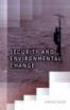 ESET INTERNET SECURITY 10 Microsoft Windows 10 / 8.1 / 8 / 7 / Vista Snabbstartsguide Klicka här för att hämta den senaste versionen av detta dokument ESET Internet Security är ett heltäckande program
ESET INTERNET SECURITY 10 Microsoft Windows 10 / 8.1 / 8 / 7 / Vista Snabbstartsguide Klicka här för att hämta den senaste versionen av detta dokument ESET Internet Security är ett heltäckande program
Microsoft Windows 7 / Vista / XP / 2000 / Home Server / NT4 (SP6) Snabbstartsguide
 Microsoft Windows 7 / Vista / XP / 2000 / Home Server / NT4 (SP6) Snabbstartsguide ESET NOD32 Antivirus ger ett avancerat skydd för din dator mot skadlig kod. Baserat på ThreatSense genomsökningsmotor
Microsoft Windows 7 / Vista / XP / 2000 / Home Server / NT4 (SP6) Snabbstartsguide ESET NOD32 Antivirus ger ett avancerat skydd för din dator mot skadlig kod. Baserat på ThreatSense genomsökningsmotor
ESET ENDPOINT SECURITY för ANDROID
 ESET ENDPOINT SECURITY för ANDROID Användarhandbok (avsedd för produktversion 2.0 och högre) Klicka här för att hämta den senaste versionen av detta dokument ESET ENDPOINT SECURITY ESET, spol. s r.o. ESET
ESET ENDPOINT SECURITY för ANDROID Användarhandbok (avsedd för produktversion 2.0 och högre) Klicka här för att hämta den senaste versionen av detta dokument ESET ENDPOINT SECURITY ESET, spol. s r.o. ESET
Informationen i detta dokument bygger på att mobiltelefonen har Android version 8 eller senare.
 Installationsmanual Android 8 Xone Android 1. Om dokumentet Denna manual beskriver installation och uppstart av appen (Phoniro Care), som är byggd på Phoniros nya plattform för mobilappar, kallad Xone.
Installationsmanual Android 8 Xone Android 1. Om dokumentet Denna manual beskriver installation och uppstart av appen (Phoniro Care), som är byggd på Phoniros nya plattform för mobilappar, kallad Xone.
SNABBSTARTSGUIDE. Microsoft Windows 10 / 8.1 / 8 / 7 / Vista / Home Server Klicka här för att hämta den senaste versionen av detta dokument
 SNABBSTARTSGUIDE Microsoft Windows 10 / 8.1 / 8 / 7 / Vista / Home Server 2011 Klicka här för att hämta den senaste versionen av detta dokument ESET Smart Security Premium är ett heltäckande program för
SNABBSTARTSGUIDE Microsoft Windows 10 / 8.1 / 8 / 7 / Vista / Home Server 2011 Klicka här för att hämta den senaste versionen av detta dokument ESET Smart Security Premium är ett heltäckande program för
F-Secure Anti-Virus for Mac 2015
 F-Secure Anti-Virus for Mac 2015 2 Innehåll F-Secure Anti-Virus for Mac 2015 Innehåll Kapitel 1: Komma igång...3 1.1 Hantera prenumeration...4 1.2 Så här kontrollerar du att datorn är skyddad...4 1.2.1
F-Secure Anti-Virus for Mac 2015 2 Innehåll F-Secure Anti-Virus for Mac 2015 Innehåll Kapitel 1: Komma igång...3 1.1 Hantera prenumeration...4 1.2 Så här kontrollerar du att datorn är skyddad...4 1.2.1
ESET SMART SECURITY 9
 ESET SMART SECURITY 9 Microsoft Windows 10 / 8.1 / 8 / 7 / Vista / XP Snabbstartsguide Klicka här för att hämta den senaste versionen av detta dokument ESET Smart Security är ett heltäckande program för
ESET SMART SECURITY 9 Microsoft Windows 10 / 8.1 / 8 / 7 / Vista / XP Snabbstartsguide Klicka här för att hämta den senaste versionen av detta dokument ESET Smart Security är ett heltäckande program för
SNABBSTARTSGUIDE. Microsoft Windows 10 / 8.1 / 8 / 7 / Vista / Home Server Klicka här för att hämta den senaste versionen av detta dokument
 SNABBSTARTSGUIDE Microsoft Windows 10 / 8.1 / 8 / 7 / Vista / Home Server 2011 Klicka här för att hämta den senaste versionen av detta dokument ESET Internet Security är ett heltäckande program för Internetsäkerhet.
SNABBSTARTSGUIDE Microsoft Windows 10 / 8.1 / 8 / 7 / Vista / Home Server 2011 Klicka här för att hämta den senaste versionen av detta dokument ESET Internet Security är ett heltäckande program för Internetsäkerhet.
Välkommen till Capture.
 Välkommen till Capture http://capture-app.com Välkommen till Capture! Med Capture kan du spara, se och dela dina bilder och videor på alla dina enheter mobil, surfplatta och PC/ Mac. När du har laddat
Välkommen till Capture http://capture-app.com Välkommen till Capture! Med Capture kan du spara, se och dela dina bilder och videor på alla dina enheter mobil, surfplatta och PC/ Mac. När du har laddat
Innehåll. 1 Dokumentbeskrivning 3. 2 Användarinformation 3. 3 Installations anvisning Starta upp enheten 4
 Version: 1.1 1 Innehåll 1 Dokumentbeskrivning 3 2 Användarinformation 3 3 Installations anvisning 4 3.1 Starta upp enheten 4 3.2 Sätta skärmlåskod 7 3.3 Skapa Google konto 9 3.4 Installera Mobileiron och
Version: 1.1 1 Innehåll 1 Dokumentbeskrivning 3 2 Användarinformation 3 3 Installations anvisning 4 3.1 Starta upp enheten 4 3.2 Sätta skärmlåskod 7 3.3 Skapa Google konto 9 3.4 Installera Mobileiron och
Snabbstartsguide. PC, Mac, ios & Android
 Snabbstartsguide PC, Mac, ios & Android Installation på PC Se filen Viktigt på installationsskivan eller Trend Micros webbplats för utförliga systemkrav. Om du stöter på svårigheter under installationen
Snabbstartsguide PC, Mac, ios & Android Installation på PC Se filen Viktigt på installationsskivan eller Trend Micros webbplats för utförliga systemkrav. Om du stöter på svårigheter under installationen
 NYA Panda Platinum Internet Security 2007 Snabbguide Viktigt! Läs avsnittet om onlineregistrering i den här guiden noggrant. Informationen i det här avsnittet är viktig för att skydda din dator. Avinstallera
NYA Panda Platinum Internet Security 2007 Snabbguide Viktigt! Läs avsnittet om onlineregistrering i den här guiden noggrant. Informationen i det här avsnittet är viktig för att skydda din dator. Avinstallera
Kapitel 1: Komma igång...3
 F-Secure Anti-Virus for Mac 2014 Innehåll 2 Innehåll Kapitel 1: Komma igång...3 1.1 Vad gör jag efter installationen...4 1.1.1 Hantera prenumeration...4 1.1.2 Öppna produkten...4 1.2 Så här kontrollerar
F-Secure Anti-Virus for Mac 2014 Innehåll 2 Innehåll Kapitel 1: Komma igång...3 1.1 Vad gör jag efter installationen...4 1.1.1 Hantera prenumeration...4 1.1.2 Öppna produkten...4 1.2 Så här kontrollerar
Anslutnings guide (för D-SLR-kameror) Sv
 SB7J01(1B)/ 6MB4121B-01 Anslutnings guide (för D-SLR-kameror) Sv Innehållsförteckning Introduktion...2 Gränssnittet...2 Problem med att ansluta?...2 Mer om SnapBridge...2 Vad du behöver...3 Vad du kan
SB7J01(1B)/ 6MB4121B-01 Anslutnings guide (för D-SLR-kameror) Sv Innehållsförteckning Introduktion...2 Gränssnittet...2 Problem med att ansluta?...2 Mer om SnapBridge...2 Vad du behöver...3 Vad du kan
Snabbstartsguide. PC, Mac, Android & ios
 Snabbstartsguide PC, Mac, Android & ios Installation på PC Gå in på Trend Micros webbplats för detaljerade systemkrav. För att ladda ned installationsprogrammet öppnar du nedladdningslänken i din Trend
Snabbstartsguide PC, Mac, Android & ios Installation på PC Gå in på Trend Micros webbplats för detaljerade systemkrav. För att ladda ned installationsprogrammet öppnar du nedladdningslänken i din Trend
via webbgränssnittet. Du har även tystnadsplikt gällande dina identifikationsuppgifter.
 Anvia Säkerhetskopiering 1(6) Anvia Säkerhetskopiering 2.3 Saker som bör beaktas före installationen! Eftersom tjänsten även omfattar en sharing-egenskap, ansvarar du som kund själv för hurdana filer som
Anvia Säkerhetskopiering 1(6) Anvia Säkerhetskopiering 2.3 Saker som bör beaktas före installationen! Eftersom tjänsten även omfattar en sharing-egenskap, ansvarar du som kund själv för hurdana filer som
Din manual MCAFEE TOTAL PROTECTION 2009 http://sv.yourpdfguides.com/dref/3816852
 Du kan läsa rekommendationerna i instruktionsboken, den tekniska specifikationen eller installationsanvisningarna för MCAFEE TOTAL PROTECTION 2009. Du hittar svar på alla dina frågor i instruktionsbok
Du kan läsa rekommendationerna i instruktionsboken, den tekniska specifikationen eller installationsanvisningarna för MCAFEE TOTAL PROTECTION 2009. Du hittar svar på alla dina frågor i instruktionsbok
Användarmanual för Pagero Kryptering
 för Pagero Kryptering Version 1.1-1 - Allmänt... 3 Kryptering av filer... 3 Dekryptering av filer... 3 Installation... 4 Inställningar... 5 Skapa nycklar... 6 Lägg till kataloger för övervakning... 6 Lägg
för Pagero Kryptering Version 1.1-1 - Allmänt... 3 Kryptering av filer... 3 Dekryptering av filer... 3 Installation... 4 Inställningar... 5 Skapa nycklar... 6 Lägg till kataloger för övervakning... 6 Lägg
Antivirus Pro 2011. Snabbguide
 Antivirus Pro 2011 Snabbguide Viktigt! På CD-fodralet finns den aktiveringskod som du behöver för att aktivera produkten. Förvara den på ett säkert ställe. Den här produkten får endast användas om det
Antivirus Pro 2011 Snabbguide Viktigt! På CD-fodralet finns den aktiveringskod som du behöver för att aktivera produkten. Förvara den på ett säkert ställe. Den här produkten får endast användas om det
ANVÄNDARGUIDE FÖRETAGSKUNDER SoftAlarm 2.0 för iphone
 ANVÄNDARGUIDE FÖRETAGSKUNDER SoftAlarm 2.0 för iphone För iphone Smartphones Rev 2 1 Innehållsförteckning ENDAST FÖR ADMINISTRATÖREN - SKAPA FÖRETAGETS SOFTALARM KONTO....3 ANVÄNDARNA.....4 INSTALLATION
ANVÄNDARGUIDE FÖRETAGSKUNDER SoftAlarm 2.0 för iphone För iphone Smartphones Rev 2 1 Innehållsförteckning ENDAST FÖR ADMINISTRATÖREN - SKAPA FÖRETAGETS SOFTALARM KONTO....3 ANVÄNDARNA.....4 INSTALLATION
ADOBE FLASH PLAYER 10.3 Lokal inställningshanterare
 ADOBE FLASH PLAYER 10.3 Lokal inställningshanterare PRERELEASE 03/07/2011 Juridisk information Juridisk information Juridisk information finns på http://help.adobe.com/sv_se/legalnotices/index.html. iii
ADOBE FLASH PLAYER 10.3 Lokal inställningshanterare PRERELEASE 03/07/2011 Juridisk information Juridisk information Juridisk information finns på http://help.adobe.com/sv_se/legalnotices/index.html. iii
Molnplattform. Version 1.0. Användarhandbok
 Molnplattform Version 1.0 Användarhandbok September 2017 www.lexmark.com Innehåll 2 Innehåll Ändringshistorik...3 Översikt... 4 Komma igång...5 Systemkrav... 5 Öppna molnplattformen...5 Öppna Print Management-webbportalen...
Molnplattform Version 1.0 Användarhandbok September 2017 www.lexmark.com Innehåll 2 Innehåll Ändringshistorik...3 Översikt... 4 Komma igång...5 Systemkrav... 5 Öppna molnplattformen...5 Öppna Print Management-webbportalen...
Android-app. www.bildtelefoni.net. Användarmanual 1.0. Copyright 2013 bildtelefoni.net
 Android-app Användarmanual 1.0 www.bildtelefoni.net Copyright 2013 bildtelefoni.net Fokus på tillgänglighet Med Android-appen kan alla som använder en smarttelefon eller surfplatta med Android få enkel
Android-app Användarmanual 1.0 www.bildtelefoni.net Copyright 2013 bildtelefoni.net Fokus på tillgänglighet Med Android-appen kan alla som använder en smarttelefon eller surfplatta med Android få enkel
F-Secure Mobile Security. Android
 F-Secure Mobile Security Android F-Secure Mobile Security Innehållsförteckning 2 Innehåll Kapitel 1: Installation...4 1.1 Installation...5 1.2 Aktivering...6 1.3 Konfigurera produkten...7 1.4 Avinstallera
F-Secure Mobile Security Android F-Secure Mobile Security Innehållsförteckning 2 Innehåll Kapitel 1: Installation...4 1.1 Installation...5 1.2 Aktivering...6 1.3 Konfigurera produkten...7 1.4 Avinstallera
Manual - Storegate Team
 Manual - Storegate Team Om tjänsten Med Storegate Team får du full kontroll över företagets viktiga digitala information. Du kan enkelt lagra, dela och arbeta i filer med högsta säkerhet inom ditt företag.
Manual - Storegate Team Om tjänsten Med Storegate Team får du full kontroll över företagets viktiga digitala information. Du kan enkelt lagra, dela och arbeta i filer med högsta säkerhet inom ditt företag.
Med PrivacyKeeper kan du: Ta bort inloggningsinformation:
 PrivacyKeeper raderar på ett tillförlitligt sätt alla dina spår både online och offline och aktiverar och säkerställer att din dator rensas från alla sårbara känsliga data som kan bli måltavlor för tredje
PrivacyKeeper raderar på ett tillförlitligt sätt alla dina spår både online och offline och aktiverar och säkerställer att din dator rensas från alla sårbara känsliga data som kan bli måltavlor för tredje
Guide för konfigurering av Office 365 konton
 Guide för konfigurering av Office 365 konton Office 365 Kiosk konto Sid 1, Konfigurera Kiosk konto i Outlook 2007 Sid 2, Konfigurera Kiosk konto i Outlook 2010 Sid 3, Konfigurera kiosk/pop konto på Mac
Guide för konfigurering av Office 365 konton Office 365 Kiosk konto Sid 1, Konfigurera Kiosk konto i Outlook 2007 Sid 2, Konfigurera Kiosk konto i Outlook 2010 Sid 3, Konfigurera kiosk/pop konto på Mac
Skydda telefonen mot virus
 ta inga onödiga risker Skydda telefonen mot virus Det är inte bara datorn som måste skyddas mot farliga filer. Numera är även smartmobilerna utsatta för hackarnas attacker. Därför är det lika viktigt med
ta inga onödiga risker Skydda telefonen mot virus Det är inte bara datorn som måste skyddas mot farliga filer. Numera är även smartmobilerna utsatta för hackarnas attacker. Därför är det lika viktigt med
Manual - Storegate Team
 Manual - Storegate Team Om tjänsten Med Storegate Team får du full kontroll över företagets viktiga digitala information. Du kan enkelt lagra, dela och arbeta i filer med högsta säkerhet inom ditt företag.
Manual - Storegate Team Om tjänsten Med Storegate Team får du full kontroll över företagets viktiga digitala information. Du kan enkelt lagra, dela och arbeta i filer med högsta säkerhet inom ditt företag.
ANVÄNDARGUIDE SoftAlarm 2.0 Privatpersoner. För iphone & Android SmartPhones
 ANVÄNDARGUIDE SoftAlarm 2.0 Privatpersoner För iphone & Android SmartPhones Innehållsförteckning LADDA NER ER APP OCH KOM IGÅNG...3 INSTALLATION...3 SKAPA ERT SOFTALARM KONTO I APPEN...3 KOMMA IGÅNG...4
ANVÄNDARGUIDE SoftAlarm 2.0 Privatpersoner För iphone & Android SmartPhones Innehållsförteckning LADDA NER ER APP OCH KOM IGÅNG...3 INSTALLATION...3 SKAPA ERT SOFTALARM KONTO I APPEN...3 KOMMA IGÅNG...4
SNABBGUIDE FÖR IPHONE OCH IPAD FÖR HÖGSKOLANS PERSONAL
 SNABBGUIDE FÖR IPHONE OCH IPAD FÖR HÖGSKOLANS PERSONAL 4 4 INNEHÅLLSFÖRTECKNING Grundläggande inställningar 2 Första uppstarten Apple-ID Säkerhetskod Appar och App Store icloud Hitta min iphone Uppdateringar
SNABBGUIDE FÖR IPHONE OCH IPAD FÖR HÖGSKOLANS PERSONAL 4 4 INNEHÅLLSFÖRTECKNING Grundläggande inställningar 2 Första uppstarten Apple-ID Säkerhetskod Appar och App Store icloud Hitta min iphone Uppdateringar
 Viktigt! Läs avsnittet om tjänsteaktivering i den här guiden noggrant. Informationen i det här avsnittet är viktig för att skydda din dator. MEGA DETEKTION Snabbinstallation Windows Vista, XP och 2000
Viktigt! Läs avsnittet om tjänsteaktivering i den här guiden noggrant. Informationen i det här avsnittet är viktig för att skydda din dator. MEGA DETEKTION Snabbinstallation Windows Vista, XP och 2000
Sharpdesk V3.5. Installationsguide: produktnyckelversion. Version 1.0
 Sharpdesk V3.5 Installationsguide: produktnyckelversion Version 1.0 Copyright Upphovsrätten för denna programvara tillhör Sharp Corporation. All reproduktion, bearbetning eller översättning utan skriftligt
Sharpdesk V3.5 Installationsguide: produktnyckelversion Version 1.0 Copyright Upphovsrätten för denna programvara tillhör Sharp Corporation. All reproduktion, bearbetning eller översättning utan skriftligt
BlackBerry Internet Service. Version: 4.5.1. Användarhandbok
 BlackBerry Internet Service Version: 4.5.1 Användarhandbok Publicerad: 2014-01-09 SWD-20140109133738600 Innehåll 1 Komma igång... 7 Om serviceplanerna för meddelanden för BlackBerry Internet Service...7
BlackBerry Internet Service Version: 4.5.1 Användarhandbok Publicerad: 2014-01-09 SWD-20140109133738600 Innehåll 1 Komma igång... 7 Om serviceplanerna för meddelanden för BlackBerry Internet Service...7
Sharpdesk V3.5. Push - installationsguide: produktnyckelversion. Version 1.0
 Sharpdesk V3.5 Push - installationsguide: produktnyckelversion Version 1.0 Copyright Upphovsrätten för denna programvara tillhör Sharp Corporation. All reproduktion, bearbetning eller översättning utan
Sharpdesk V3.5 Push - installationsguide: produktnyckelversion Version 1.0 Copyright Upphovsrätten för denna programvara tillhör Sharp Corporation. All reproduktion, bearbetning eller översättning utan
Snabbstartguide PC, Mac och Android
 Snabbstartguide PC, Mac och Android Installation på PC Se filen Viktigt på installationsskivan eller Trend Micros webbplats för utförliga systemkrav. Du kan också ladda ner installationsprogrammet på www.trendmicroupdate.com.
Snabbstartguide PC, Mac och Android Installation på PC Se filen Viktigt på installationsskivan eller Trend Micros webbplats för utförliga systemkrav. Du kan också ladda ner installationsprogrammet på www.trendmicroupdate.com.
Dell SupportAssist för PC-datorer och surfplattor Användarhandbok
 Dell SupportAssist för PC-datorer och surfplattor Användarhandbok Anmärkningar, försiktighetsbeaktanden och varningar OBS: Obs! ger viktig information som kan hjälpa dig att få ut mer av datorn. VIKTIGT!:
Dell SupportAssist för PC-datorer och surfplattor Användarhandbok Anmärkningar, försiktighetsbeaktanden och varningar OBS: Obs! ger viktig information som kan hjälpa dig att få ut mer av datorn. VIKTIGT!:
Börja med att ladda ner appen Blacklens till din mobil. Finns både till iphone på Apple Store och till Android på Google Play.
 Sida 1 BLACKLENS APPEN Börja med att ladda ner appen Blacklens till din mobil. Finns både till iphone på Apple Store och till Android på Google Play. ANSLUTNING Det finns två sätt att ansluta kameran på:
Sida 1 BLACKLENS APPEN Börja med att ladda ner appen Blacklens till din mobil. Finns både till iphone på Apple Store och till Android på Google Play. ANSLUTNING Det finns två sätt att ansluta kameran på:
Novell Messenger 3.0.1 mobil snabbstart
 Novell Messenger 3.0.1 mobil snabbstart Maj 2015 Novell Messenger 3.0.1 och senare kan användas på mobila enheter med ios, Android BlackBerry. Du kan vara inloggad på Messenger från olika platser på samma
Novell Messenger 3.0.1 mobil snabbstart Maj 2015 Novell Messenger 3.0.1 och senare kan användas på mobila enheter med ios, Android BlackBerry. Du kan vara inloggad på Messenger från olika platser på samma
Rekonditionering. MEMOplanner Medium 2. Art.nr Rev A2 SE
 Instruktion Rekonditionering MEMOplanner Medium 2 Art.nr 462856 Rev A2 SE 2 Innehållsförteckning 1. Inledning... 4 1.1 Viktig information... 4 1.2 Memoplanner-licens... 4 2 Medföljande delar... 4 3. Rekonditioneringsförfarande...
Instruktion Rekonditionering MEMOplanner Medium 2 Art.nr 462856 Rev A2 SE 2 Innehållsförteckning 1. Inledning... 4 1.1 Viktig information... 4 1.2 Memoplanner-licens... 4 2 Medföljande delar... 4 3. Rekonditioneringsförfarande...
Installation och aktivering av Windows 7
 Installation och aktivering av Windows 7 0. Innan du börjar installera Windows 7 Innan installationen bör du kontrollera om datorn har de nödvändiga förutsättningarna för att kunna köra Windows 7 med hjälp
Installation och aktivering av Windows 7 0. Innan du börjar installera Windows 7 Innan installationen bör du kontrollera om datorn har de nödvändiga förutsättningarna för att kunna köra Windows 7 med hjälp
Din manual MCAFEE VIRUSSCAN PLUS 2008 http://sv.yourpdfguides.com/dref/3816879
 Du kan läsa rekommendationerna i instruktionsboken, den tekniska specifikationen eller installationsanvisningarna för MCAFEE VIRUSSCAN PLUS 2008. Du hittar svar på alla dina frågor i MCAFEE VIRUSSCAN PLUS
Du kan läsa rekommendationerna i instruktionsboken, den tekniska specifikationen eller installationsanvisningarna för MCAFEE VIRUSSCAN PLUS 2008. Du hittar svar på alla dina frågor i MCAFEE VIRUSSCAN PLUS
F-Secure Mobile Security with Parental control. Android
 F-Secure Mobile Security with Parental control Android F-Secure Mobile Security with Parental control Innehållsförteckning 3 Innehåll Kapitel 1: Installation...5 Installation...6 Aktivering...6 Konfigurera
F-Secure Mobile Security with Parental control Android F-Secure Mobile Security with Parental control Innehållsförteckning 3 Innehåll Kapitel 1: Installation...5 Installation...6 Aktivering...6 Konfigurera
Västerviks kommuns E-portal
 Västerviks kommuns E-portal Inledning Genom E-portalen får du åtkomst till vissa program och funktioner i kommunens IT-miljö utan att vara ansluten till kommunens interna nätverk. E-portalen är en säker
Västerviks kommuns E-portal Inledning Genom E-portalen får du åtkomst till vissa program och funktioner i kommunens IT-miljö utan att vara ansluten till kommunens interna nätverk. E-portalen är en säker
Manual - Storegate Team med synk
 Manual - Storegate Team med synk Om tjänsten Med Storegate Team får du full kontroll över företagets viktiga digitala information. Du kan enkelt lagra, dela och synkronisera filer med högsta säkerhet inom
Manual - Storegate Team med synk Om tjänsten Med Storegate Team får du full kontroll över företagets viktiga digitala information. Du kan enkelt lagra, dela och synkronisera filer med högsta säkerhet inom
 Viktigt! Läs avsnittet om tjänsteaktivering i den här guiden noggrant. Informationen i det här avsnittet är viktig för att skydda din dator. MEGA DETEKTION Snabbinstallation Windows Vista, XP och 2000
Viktigt! Läs avsnittet om tjänsteaktivering i den här guiden noggrant. Informationen i det här avsnittet är viktig för att skydda din dator. MEGA DETEKTION Snabbinstallation Windows Vista, XP och 2000
del 12 SKYDDA DIN DATOR
 del SKYDDA DIN DATOR När du ansluter datorn till Internet får till tillgång till en helt ny värld, full av äventyr och information som du och din familj kan ta del av. Tråkigt nog öppnar du också upp mot
del SKYDDA DIN DATOR När du ansluter datorn till Internet får till tillgång till en helt ny värld, full av äventyr och information som du och din familj kan ta del av. Tråkigt nog öppnar du också upp mot
SBQ-50011G ANVÄNDARMANUAL
 SBQ-50011G ANVÄNDARMANUAL 1 2 1. EN ÖVERSIKT ÖVER ENHETEN Knapparnas placering 1. Strömbrytare 2. VOL+ 3. VOL- 4. Hörlursuttag 5. USB kontaktdon 3 2. KOMMA IGÅNG 2.1 INSTALLATION AV KORT Stäng av enheten
SBQ-50011G ANVÄNDARMANUAL 1 2 1. EN ÖVERSIKT ÖVER ENHETEN Knapparnas placering 1. Strömbrytare 2. VOL+ 3. VOL- 4. Hörlursuttag 5. USB kontaktdon 3 2. KOMMA IGÅNG 2.1 INSTALLATION AV KORT Stäng av enheten
Lättlästa instruktioner för Samsung Galaxy Tab 3
 Lättlästa instruktioner för Samsung Galaxy Tab 3 I samarbete med: Med hjälp av de här lättlästa instruktionerna lär du dig att använda en Samsung Galaxy Tab 3 med operativsystemet Android 4.1.2. Ett operativsystem
Lättlästa instruktioner för Samsung Galaxy Tab 3 I samarbete med: Med hjälp av de här lättlästa instruktionerna lär du dig att använda en Samsung Galaxy Tab 3 med operativsystemet Android 4.1.2. Ett operativsystem
RAY MOBILT KUNDKORT STÖDDA TELEFONER OCH FÖRUTSÄTTNINGAR FÖR ANVÄNDNING AV KORTET
 1 RAY MOBILT KUNDKORT Det mobila kundkortet är ett kort som kan laddas ned till mobiltelefonen. Det motsvarar det traditionella kundkortet av plast. I det har kundens namn, kundnummer och kortets giltighetstid
1 RAY MOBILT KUNDKORT Det mobila kundkortet är ett kort som kan laddas ned till mobiltelefonen. Det motsvarar det traditionella kundkortet av plast. I det har kundens namn, kundnummer och kortets giltighetstid
Advoco NetPBX Advoco Mi
 Advoco NetPBX Advoco Mi Advoco Mi är en mobilapplikation som, installerad på en mobiltelefon med Windows eller Androids mobiloperativsystem, gör att du kan hantera samtal i Advoco NetPBX företagsväxel
Advoco NetPBX Advoco Mi Advoco Mi är en mobilapplikation som, installerad på en mobiltelefon med Windows eller Androids mobiloperativsystem, gör att du kan hantera samtal i Advoco NetPBX företagsväxel
Installationsbeskrivning för CAB Service Platform med CABInstall
 Installationsbeskrivning för CAB Service Platform med CABInstall INLEDNING... 2 INSTALLATION... 3 AVANCERAD INSTALLATION... 10 YTTERLIGARE INFORMATION... 11 Proxy... 11 Sida 1 av 12 Inledning Denna beskrivning
Installationsbeskrivning för CAB Service Platform med CABInstall INLEDNING... 2 INSTALLATION... 3 AVANCERAD INSTALLATION... 10 YTTERLIGARE INFORMATION... 11 Proxy... 11 Sida 1 av 12 Inledning Denna beskrivning
RSC+ app for ios. AMAX panel 2100 AMAX panel 3000 AMAX panel 3000 BE AMAX panel Bruksanvisning
 RSC+ app for ios AMAX panel 2100 AMAX panel 3000 AMAX panel 3000 BE AMAX panel 4000 sv Bruksanvisning RSC+ app for ios Innehållsförteckning sv 3 Innehållsförteckning 1 Kort information 4 2 Systemöversikt
RSC+ app for ios AMAX panel 2100 AMAX panel 3000 AMAX panel 3000 BE AMAX panel 4000 sv Bruksanvisning RSC+ app for ios Innehållsförteckning sv 3 Innehållsförteckning 1 Kort information 4 2 Systemöversikt
Anslutnings guide (för COOLPIX)
 Anslutnings guide (för COOLPIX) I det här dokumentet beskrivs proceduren för att använda SnapBridge-appen (version 2.0) och upprätta en trådlös anslutning mellan en kamera som stöds och en smart enhet.
Anslutnings guide (för COOLPIX) I det här dokumentet beskrivs proceduren för att använda SnapBridge-appen (version 2.0) och upprätta en trådlös anslutning mellan en kamera som stöds och en smart enhet.
Installation av Android-mobiler
 Installation av Android-mobiler Anm! För detaljer avseende installation hänvisas till dokumentation levererad med din mobil. Installera mymmx på Android-mobiler: 1. Starta webbläsaren på din mobil. 2.
Installation av Android-mobiler Anm! För detaljer avseende installation hänvisas till dokumentation levererad med din mobil. Installera mymmx på Android-mobiler: 1. Starta webbläsaren på din mobil. 2.
Innehåll. 1 Dokumentbeskrivning 3. 2 Användarinformation 3. 3 Installations anvisning Starta upp enheten 4
 Version: 1.1 1 Innehåll 1 Dokumentbeskrivning 3 2 Användarinformation 3 3 Installations anvisning 4 3.1 Starta upp enheten 4 3.2 Sätta skärmlåskod 4 3.3 Skapa Google konto 6 3.4 Installera Mobileiron och
Version: 1.1 1 Innehåll 1 Dokumentbeskrivning 3 2 Användarinformation 3 3 Installations anvisning 4 3.1 Starta upp enheten 4 3.2 Sätta skärmlåskod 4 3.3 Skapa Google konto 6 3.4 Installera Mobileiron och
Lathund. Skolverkets behörighetssystem för e-tjänster. Rollen rektor
 Information 2014-12-03 1 (14) Lathund Skolverkets behörighetssystem för e-tjänster Rollen rektor Postadress: 106 20 Stockholm Besöksadress: Fleminggatan 14 Telefon: 08-527 332 00 vx Fax: 08-24 44 20 skolverket@skolverket.se
Information 2014-12-03 1 (14) Lathund Skolverkets behörighetssystem för e-tjänster Rollen rektor Postadress: 106 20 Stockholm Besöksadress: Fleminggatan 14 Telefon: 08-527 332 00 vx Fax: 08-24 44 20 skolverket@skolverket.se
Innehåll. McAfee Internet Security 3
 Användarhandbok i Innehåll McAfee Internet Security 3 McAfee SecurityCenter...5 Funktioner i SecurityCenter...6 Använda SecurityCenter...7 Åtgärda eller ignorera skyddsproblem...17 Arbeta med varningar...21
Användarhandbok i Innehåll McAfee Internet Security 3 McAfee SecurityCenter...5 Funktioner i SecurityCenter...6 Använda SecurityCenter...7 Åtgärda eller ignorera skyddsproblem...17 Arbeta med varningar...21
iphone/ipad Snabbguide för anställda på HB
 iphone/ipad Snabbguide för anställda på HB Innehållsförteckning: Första uppstarten... 1 Apple-ID... 1 Hitta min iphone... 1 Trådlöst nätverk (Wi-Fi)... 2 Kalender, E-post & Kontakter... 3 GW-Sync konfiguration...
iphone/ipad Snabbguide för anställda på HB Innehållsförteckning: Första uppstarten... 1 Apple-ID... 1 Hitta min iphone... 1 Trådlöst nätverk (Wi-Fi)... 2 Kalender, E-post & Kontakter... 3 GW-Sync konfiguration...
Innehåll. Installationsguide
 Innehåll Innehåll... 2 Förberedelser... 3 Rättigheter... 3 Installera programmen... 3 Konfiguration av databas... 5 Installera databasserver... 5 Konfigurera en databas på en befintlig databasserver...
Innehåll Innehåll... 2 Förberedelser... 3 Rättigheter... 3 Installera programmen... 3 Konfiguration av databas... 5 Installera databasserver... 5 Konfigurera en databas på en befintlig databasserver...
Snabbstart för Novell Vibe Mobile
 Snabbstart för Novell Vibe Mobile Mars 2015 Komma igång Mobil tillgång till Novell Vibe-webbplatsen kan inaktiveras av din Vibe-administratör. Om du inte kan använda Vibemobilgränssnittet enligt beskrivningen
Snabbstart för Novell Vibe Mobile Mars 2015 Komma igång Mobil tillgång till Novell Vibe-webbplatsen kan inaktiveras av din Vibe-administratör. Om du inte kan använda Vibemobilgränssnittet enligt beskrivningen
Office 365 MB. Innehåll. Inledning / Inställningar... 2. Outlook (e-post)... 2. Kalender... 3. Personer (kontakter)... 5 OneDrive molnet... 5.
 Innehåll Inledning / Inställningar... 2 Inloggning...2 Koppling av mobiltelefonen / pekplatta till systemet...2 Ladda Office 365 till egen dator...2 Tema...2 Outlook (e-post)... 2 E-post inställningar...2
Innehåll Inledning / Inställningar... 2 Inloggning...2 Koppling av mobiltelefonen / pekplatta till systemet...2 Ladda Office 365 till egen dator...2 Tema...2 Outlook (e-post)... 2 E-post inställningar...2
Connection Manager Användarhandbok
 Connection Manager Användarhandbok Utgåva 1.0 2 Innehåll Om anslutningshanteraren 3 Komma igång 3 Öppna anslutningshanteraren 3 Visa nuvarande anslutningsstatus 3 Internetanslutning 3 Ansluta till Internet
Connection Manager Användarhandbok Utgåva 1.0 2 Innehåll Om anslutningshanteraren 3 Komma igång 3 Öppna anslutningshanteraren 3 Visa nuvarande anslutningsstatus 3 Internetanslutning 3 Ansluta till Internet
Anvia Online Backup 1(8) Installationsguide
 Anvia Online Backup 1(8) Anvia Online Backup Sådant som du bör beakta före installationen! Eftersom tjänsten omfattar sharing-egenskaper, ansvarar du som kund själv för hurdana filer som säkerhetskopieras
Anvia Online Backup 1(8) Anvia Online Backup Sådant som du bör beakta före installationen! Eftersom tjänsten omfattar sharing-egenskaper, ansvarar du som kund själv för hurdana filer som säkerhetskopieras
TIS-Web startguide 3.6. TIS-Web Startguide
 TIS-Web Startguide Den här guiden hjälper dig komma igång med de vanligaste funktionerna i TIS-Web, ladda upp data och utvärdering av färdskrivardata. För mer detaljerad information se manualerna som finns
TIS-Web Startguide Den här guiden hjälper dig komma igång med de vanligaste funktionerna i TIS-Web, ladda upp data och utvärdering av färdskrivardata. För mer detaljerad information se manualerna som finns
Installation av Microsoft Office 2012-09-12 Version 2.1
 Installation av Microsoft Office 2012-09-12 Version 2.1 INNEHÅLLSFÖRTECKNING Installation av Microsoft Office... 2 Information INFÖR INSTALLATION... 2 Installation av Microsoft Office... 3 Komma igång...
Installation av Microsoft Office 2012-09-12 Version 2.1 INNEHÅLLSFÖRTECKNING Installation av Microsoft Office... 2 Information INFÖR INSTALLATION... 2 Installation av Microsoft Office... 3 Komma igång...
Rekonditionering. Memoplanner Medium. Art.nr Rev B SE
 Instruktion Rekonditionering Memoplanner Medium Art.nr 462851 Rev B SE Innehållsförteckning 1. Inledning... 3 1.1 Viktig information... 3 1.2 Memoplanner-licens... 3 1.3 Förlängning av licensen... 3 2
Instruktion Rekonditionering Memoplanner Medium Art.nr 462851 Rev B SE Innehållsförteckning 1. Inledning... 3 1.1 Viktig information... 3 1.2 Memoplanner-licens... 3 1.3 Förlängning av licensen... 3 2
Installationsguide för FAR Komplett Offline 2.1.2
 Installationsguide för FAR Komplett Offline 2.1.2 Denna guide gäller för installation av FAR Komplett Offline 2.1.2 på Windows XP, Windows Vista respektive Windows 7. Dialogrutorna kan skilja sig åt beroende
Installationsguide för FAR Komplett Offline 2.1.2 Denna guide gäller för installation av FAR Komplett Offline 2.1.2 på Windows XP, Windows Vista respektive Windows 7. Dialogrutorna kan skilja sig åt beroende
Bruksanvisning. Tekniskdata: GSM: 850/900/1800 / 1900MHz GPRS: Class12 MHz / L1, MHz C/A-kod
 Bruksanvisning Läs den här bruksanvisningen före användning. Illustrationerna i denna instruktionsbok är för referens vi hänvisar till den faktiska produkten. Tekniskdata: GSM: 850/900/1800 / 1900MHz GPRS:
Bruksanvisning Läs den här bruksanvisningen före användning. Illustrationerna i denna instruktionsbok är för referens vi hänvisar till den faktiska produkten. Tekniskdata: GSM: 850/900/1800 / 1900MHz GPRS:
Använda Office 365 på en iphone eller en ipad
 Använda Office 365 på en iphone eller en ipad Snabbstartsguide Kontrollera e-post Konfigurera din iphone eller ipad så att du kan skicka och ta emot e-post från ditt Office 365-konto. Kontrollera din kalender
Använda Office 365 på en iphone eller en ipad Snabbstartsguide Kontrollera e-post Konfigurera din iphone eller ipad så att du kan skicka och ta emot e-post från ditt Office 365-konto. Kontrollera din kalender
BRUKSANVISNING PFF-1010WHITE SVENSKA. Läs hela denna handbok noga innan produkten ansluts, används eller anpassas.
 BRUKSANVISNING PFF-1010WHITE www.denver-electronics.com Läs hela denna handbok noga innan produkten ansluts, används eller anpassas. SVENSKA 1 2 3 4 5 USB RESET DC 1. Ström Tryck för att slå på eller av
BRUKSANVISNING PFF-1010WHITE www.denver-electronics.com Läs hela denna handbok noga innan produkten ansluts, används eller anpassas. SVENSKA 1 2 3 4 5 USB RESET DC 1. Ström Tryck för att slå på eller av
Uppdatering av läsplatta och mötesapp
 1 (18) Datum 2014-03-18 Systemförvaltning W3D3 och meetings Instruktion Uppdatering av läsplatta och mötesapp Den här instruktionen visar hur du gör för att uppdatera din läsplatta. Uppdateringen är viktig
1 (18) Datum 2014-03-18 Systemförvaltning W3D3 och meetings Instruktion Uppdatering av läsplatta och mötesapp Den här instruktionen visar hur du gör för att uppdatera din läsplatta. Uppdateringen är viktig
ANVÄNDARGUIDE FÖRETAGSKUNDER SoftAlarm 2.0 för Android
 ANVÄNDARGUIDE FÖRETAGSKUNDER SoftAlarm 2.0 för Android För Android SmartPhones rev 5 Innehållsförteckning ENDAST FÖR ADMINISTRATÖREN - SKAPA FÖRETAGETS SOFTALARM KONTO....3 ANVÄNDARNA.....4 INSTALLATION
ANVÄNDARGUIDE FÖRETAGSKUNDER SoftAlarm 2.0 för Android För Android SmartPhones rev 5 Innehållsförteckning ENDAST FÖR ADMINISTRATÖREN - SKAPA FÖRETAGETS SOFTALARM KONTO....3 ANVÄNDARNA.....4 INSTALLATION
progecad NLM Användarhandledning
 progecad NLM Användarhandledning Rel. 19.1 Innehållsförteckning Innehållsförteckning... 2 Introduktion... 3 Hur du börjar... 3 Installation av progecad NLM Server... 3 Registrering av progecad NLM Server...
progecad NLM Användarhandledning Rel. 19.1 Innehållsförteckning Innehållsförteckning... 2 Introduktion... 3 Hur du börjar... 3 Installation av progecad NLM Server... 3 Registrering av progecad NLM Server...
Guide för Google Cloud Print
 Guide för Google Cloud Print Version A SWE Beskrivning av anmärkningar Följande anmärkning används i den här bruksanvisningen: Information om hur du agerar i en viss situation eller hur du använder en
Guide för Google Cloud Print Version A SWE Beskrivning av anmärkningar Följande anmärkning används i den här bruksanvisningen: Information om hur du agerar i en viss situation eller hur du använder en
Rekonditionering. Handi One+ Art.nr Programversion eller senare. Rev A SE
 Instruktion Rekonditionering Handi One+ Art.nr 706471 Programversion 5.3.6 eller senare Rev A SE Innehållsförteckning 1. Inledning... 3 1.1 Viktig information... 3 1.2 Licens... 3 1.3 Förlängning av licensen...
Instruktion Rekonditionering Handi One+ Art.nr 706471 Programversion 5.3.6 eller senare Rev A SE Innehållsförteckning 1. Inledning... 3 1.1 Viktig information... 3 1.2 Licens... 3 1.3 Förlängning av licensen...
Snabbguide för iphone / ipad
 Snabbguide för iphone / ipad Innehållsförteckning Snabbguide för iphone / ipad... 1 Första uppstarten... 1 Apple-ID... 1 Hitta min iphone... 1 Säkerhetskod... 1 Trådlöst nätverk (Wi-Fi)... 2 E-post, kalender
Snabbguide för iphone / ipad Innehållsförteckning Snabbguide för iphone / ipad... 1 Första uppstarten... 1 Apple-ID... 1 Hitta min iphone... 1 Säkerhetskod... 1 Trådlöst nätverk (Wi-Fi)... 2 E-post, kalender
Tack för att du har köpt Mobile WiFi. Med Mobile WiFi-enheten får du en snabb trådlös nätverksanslutning.
 Tack för att du har köpt Mobile WiFi. Med Mobile WiFi-enheten får du en snabb trådlös nätverksanslutning. I det här dokumentet får du information om Mobile WiFi så att du kan börja använda enheten direkt.
Tack för att du har köpt Mobile WiFi. Med Mobile WiFi-enheten får du en snabb trådlös nätverksanslutning. I det här dokumentet får du information om Mobile WiFi så att du kan börja använda enheten direkt.
PRINTER DRIVER ADMINISTRATOR GUIDE
 PRINTER DRIVER ADMINISTRATOR GUIDE OpusCapita förbehåller sig rätten att förändra produktens egenskaper samt produktspecifikationen. De senaste versionerna publiceras på www.opuscapita.com/terms 1. ROLLBESKRIVNING
PRINTER DRIVER ADMINISTRATOR GUIDE OpusCapita förbehåller sig rätten att förändra produktens egenskaper samt produktspecifikationen. De senaste versionerna publiceras på www.opuscapita.com/terms 1. ROLLBESKRIVNING
Installation X c o v e r 4
 Installation X c o v e r 4 Installation av Pager i en Samsung Xcover4 telefon Modell: SM-G390F Är telefonen helt ny görs följande steg innan installation Det kommer ett flertal hjälprutor för att lära
Installation X c o v e r 4 Installation av Pager i en Samsung Xcover4 telefon Modell: SM-G390F Är telefonen helt ny görs följande steg innan installation Det kommer ett flertal hjälprutor för att lära
Handi5 SW Demo. Installationsanvisningar. Rev H SE
 Bruksanvisning Handi5 SW Demo Installationsanvisningar Rev H SE 2 1. Inledning I det här dokumentet ges en generell beskrivning av hur man installerar en demoversion av Handi5 SW. Bilderna visar hur det
Bruksanvisning Handi5 SW Demo Installationsanvisningar Rev H SE 2 1. Inledning I det här dokumentet ges en generell beskrivning av hur man installerar en demoversion av Handi5 SW. Bilderna visar hur det
